Apa itu Multisite WordPress dan Bagaimana Cara Membuatnya?
Diterbitkan: 2022-01-30WordPress adalah platform CMS yang banyak digunakan yang akan memberi daya pada 43% situs web pada tahun 2022. Mereka yang hanya memiliki pemahaman minimal tentang teknologi komputer dapat membuat halaman web menggunakan fitur sistem yang gratis dan sederhana.
Dalam rangka membangun website yang luar biasa, WordPress menyediakan berbagai alternatif salah satunya adalah WordPress multisite. Dengan bantuan fungsi penting ini, setiap pengguna WordPress dapat membuat jaringan subdomain independen mereka sendiri untuk berbagai tujuan yang berbeda.
Itu dibuat untuk menggantikan versi multi-pengguna dari perangkat lunak WordPress. Ini memungkinkan pengguna untuk mengelola template dan pengaturan mereka secara pribadi dan independen dari komunitas lainnya.
Navigasi Cepat
- Apa itu multisitus WordPress?
- Bagaimana WordPress Multisite Bekerja?
- Peran dan Izin Pengguna
- Tema dan plugin
- Pemetaan domain dan domain
- Kode dan penyimpanan
- Manfaat menggunakan Multisite
- Kekurangan Multisite
- Panduan untuk Instalasi WordPress Multisite
- 1. Bersiaplah untuk beralih ke multisite
- 2. Edit wp-config.php
- 3. Siapkan jaringan
- 4. Aktifkan jaringan
- Kesimpulan
Apa itu multisitus WordPress?
Dimungkinkan untuk membuat jaringan situs web yang semuanya didukung oleh satu instalasi WordPress menggunakan fungsionalitas WordPress Multisite dari platform. Karena jaringan menggunakan database terpusat dan sistem file, Anda dapat mengelola semuanya dari satu dasbor, termasuk tema, fitur, dan peran pengguna, antara lain.
Jaringan Anda dapat tetap pribadi, misalnya, perusahaan lokal dapat membangun situs jaringan untuk setiap lokasi di mana ia beroperasi. Untuk jaringan yang lebih publik, Anda dapat membuatnya tersedia untuk umum dan mengizinkan pengguna untuk mendaftar dan membuat situs mereka sendiri di dalamnya, mirip dengan cara kerja WordPress.com.
Bagaimana WordPress Multisite Bekerja?
Fungsi instalasi WordPress multisite dengan cara yang mirip dengan instalasi WordPress biasa, tetapi dengan banyak fitur tambahan.
Mari kita lihat beberapa perbedaan utama antara WordPress Multisite dan instalasi WordPress konvensional untuk mendapatkan pemahaman yang lebih baik tentang perbedaannya.
Peran dan Izin Pengguna
Situs web WordPress telah dikonfigurasi sebelumnya dengan lima peran pengguna yang berbeda. Administrator, editor, penulis, kontributor, dan pelanggan semuanya disebutkan dalam urutan otoritas mereka, dimulai dengan yang paling senior.
Di Multisite, posisi baru diperkenalkan yang ditempatkan di atas administrator dan disebut sebagai "Administrator super" (juga disebut administrator jaringan, atau singkatnya admin super).
Pengguna admin super memiliki jumlah kekuatan terbesar. “Subsitus” jaringan berada di bawah mereka, dan mereka bertanggung jawab untuk mengawasi semuanya pada saat yang bersamaan. Satu atau beberapa administrator: namun, admin super memiliki akses dan kontrol atas setiap subsitus jaringan mereka.
Administrator WP yang menyiapkan jaringan multisitus dipromosikan ke posisi "Admin super", dan mereka mendapatkan akses ke antarmuka administratif yang diperbarui secara signifikan. Administrator jaringan dapat menggunakan dasbor ini untuk mengelola situs web yang mereka kelola. Admin super memiliki kemampuan untuk menyebarkan plugin dan tema ke situs tertentu serta seluruh jaringan. Sistem multisite tidak mengizinkan pemasangan plugin atau tema, meskipun administrator dapat mengaktifkan atau menonaktifkannya sesuka mereka.
Dalam beberapa kasus, admin super mungkin diperlukan untuk membuat situs web untuk administrator baru atau untuk memberikan izin kepada pengguna lain untuk mengembangkan situs web baru, bergantung pada bagaimana jaringan telah dikonfigurasi. Selain itu, admin super memiliki kemampuan untuk menetapkan administrator ke satu atau beberapa lokasi jaringan sesuai kebijaksanaan mereka.
Tema dan plugin
Jika Anda memiliki instalasi WordPress jaringan, plugin dan tema tidak akan diinstal pada situs web terpisah. Alih-alih melakukannya, mereka disimpan di jaringan dan kemudian diaktifkan di situs web tertentu sesuai kebutuhan. Karena fakta bahwa situs web yang terhubung melalui jaringan berbagi plugin dan file tema daripada meminta setiap situs mengunduhnya secara independen, inilah masalahnya.
Dimungkinkan untuk mengaktifkan tema dan plugin di semua situs web jaringan sambil juga mengontrol plugin dan tema mana yang diaktifkan dan dinonaktifkan di situs web individual jika Anda adalah admin super. Selain itu, admin super memiliki kemampuan untuk memperbarui tema dan plugin di semua subsitus secara bersamaan.
Ini bukan cara kerja instalasi WordPress biasa, tetapi ini memungkinkan jaringan yang lebih aman untuk dibuat. Karena semua situs di jaringan berbagi basis kode yang sama, tema atau plugin berbahaya yang disebarkan secara tidak bertanggung jawab oleh administrator situs web dapat berdampak negatif pada seluruh jaringan sebagai akibat dari tema atau plugin berbahaya. Jaringan menjadi lebih aman karena memesan hak istimewa ini untuk admin super.
Pemetaan domain dan domain
Membuat multi-situs semudah menambahkan subdomain ke instalasi WordPress yang ada. Hanya ada satu nama domain untuk semua situs web pada instalasi Multisite, dan itu adalah nama yang sama dengan nama domain untuk situs web WordPress pusat. Partisi situs web ke dalam subdomain (Misalnya, Website.network.com) atau subdirektori (misalnya, network.com/website) sepenuhnya tergantung pada kebijaksanaan admin super.
Anda juga dapat memetakan domain khusus ke situs web jaringan jika Anda ingin situs web jaringan memiliki nama domain sendiri yang berbeda. Para pengunjung subsitus akan melihatnya seolah-olah itu adalah situs web lain sebagai hasil dari teknik ini. Anda dapat memetakan domain apa pun ke subsitus melalui pengaturan administrasi jaringan multisitus.
Kode dan penyimpanan
Multi-situs WordPress dibedakan dari instalasi WordPress mandiri dengan konfigurasi bagian belakang situs. Demikian pula, semua subsitus dalam instalasi multisite berbagi file inti yang sama, dan semua situs web berbagi instalasi WordPress yang sama.
File tema dan plugin juga disimpan di direktori umum ini, memungkinkan situs mana pun di jaringan untuk menggunakan tema dan plugin yang sama yang dibuat untuknya. Berbagi file ini di beberapa situs, daripada mempertahankan versi terpisah untuk masing-masing, membebaskan ruang server yang berharga, menurunkan biaya penyimpanan, dan meningkatkan kinerja dan efisiensi secara keseluruhan.
Tidak semuanya, di sisi lain, dibagikan di seluruh situs. Satu set unik aset multimedia dan data akan tersedia untuk setiap situs web individu. Jadi, setiap bagian belakang situs web berisi folder unggahan dan tabel databasenya sendiri.

Manfaat menggunakan Multisite
- Manajemen yang efisien: Bila Anda adalah administrator jaringan, Anda dapat mengelola pembaruan, pencadangan, dan pemasangan plugin keamanan dan peningkatan kinerja, semuanya dari satu dasbor WordPress.
- Delegasi yang lebih mudah: Dimungkinkan untuk mendelegasikan administrator tingkat rendah ke situs web lain di dalam jaringan, memungkinkan tanggung jawab pengelolaan situs lebih mudah dibagikan di antara beberapa domain.
- Kontrol yang lebih besar: Dalam hal mengelola banyak situs web, mengaktifkan WordPress Multisite memberi Anda kemampuan untuk mengelola plugin dan tema yang digunakan di setiap situs Anda. Dengan cara ini, risiko plugin atau tema berbahaya yang mengganggu keamanan atau kinerja jaringan berkurang seminimal mungkin.
Kekurangan Multisite
- Mengingat fakta bahwa semua situs web di jaringan Multisite berbagi database, pencadangan dan modifikasi harus dilakukan pada skala yang lebih luas di seluruh jaringan.
- Mengingat bahwa situs web berbagi sumber daya server saat jaringan bersama mati, semua situs web akan mengalami pemadaman. Selain itu, jika serangan siber mengenai satu situs web, kemungkinan besar semua situs web akan terpengaruh sebagai akibat dari serangan siber.
- Jumlah lalu lintas yang diterima oleh situs lain di jaringan yang sama memiliki dampak yang signifikan terhadap kinerja setiap situs di jaringan yang sama. Ketika jumlah pengunjung ke situs web melonjak secara tak terduga, kinerja dan kecepatan situs web lain mungkin terpengaruh.
- Ada beberapa plugin dan tema yang tidak kompatibel dengan multisite.
- WordPress Multisite tidak didukung oleh semua server web.
Panduan untuk Instalasi WordPress Multisite
1. Bersiaplah untuk beralih ke multisite
Pastikan Anda benar-benar membutuhkan jaringan multisitus berdasarkan persyaratan yang tercantum di atas sebelum melanjutkan dengan implementasi jaringan. Jika Anda siap, periksa daftar berikut.
- Anda harus menjadi administrator situs untuk menggunakan fitur ini.
- Untuk mendapatkan akses ke file penting di situs web Anda, Anda harus dapat menggunakan FTP atau menggunakan pengelola file.
- Saat menjalankan jaringan multisite WordPress, Anda harus memiliki sumber daya hosting yang cukup.
- Semua plugin dan tema harus aman dan up to date setiap saat.
- Setiap orang yang memiliki akses ke akun WordPress Anda sekarang adalah pengguna tepercaya saat ini.
Jika Anda sudah memiliki dan menjalankan situs WordPress, nonaktifkan semua pluginnya. Selain itu, ini adalah saat yang tepat untuk membuat cadangan file Anda sebelum menyelesaikan peralihan ke sistem baru. Instal WordPress segera, jika Anda belum melakukannya.
2. Edit wp-config.php
Jika Anda ingin mulai menggunakan Multisite, Anda perlu membuat beberapa perubahan pada file wp-config.php WordPress Anda. Akses file wp-config.php dengan menelusuri file inti WordPress melalui FTP atau pengelola file Anda dan klik dua kali di atasnya.
Gulir ke bawah hingga Anda mencapai baris yang mengatakan:
/* Itu saja, berhenti mengedit! Selamat ngeblog. */
Tambahkan kode berikut tepat di atas baris ini:
/* Multisitus */
define( 'WP_ALLOW_MULTISITE', benar );
Mulai ulang browser Anda setelah menyimpan file.
3. Siapkan jaringan
Setelah penambahan kode yang disebutkan di atas ke wp-config.php, Anda akan melihat bahwa beberapa pilihan baru telah diperkenalkan ke dashboard WordPress Anda.
Dari dasbor Anda, buka Alat > Pengaturan Jaringan untuk mulai mengonfigurasi jaringan Anda. Pada layar ini, Anda dapat memilih apakah akan merujuk ke subsitus Anda menurut subdomainnya atau subdirektorinya. Dimungkinkan untuk membangun jaringan berbasis domain melalui penggunaan subdomain, sedangkan jaringan berbasis jalur dapat dibuat melalui penggunaan subdirektori.
Meskipun Anda dapat membuat perubahan pada pengaturan ini nanti, Anda disarankan untuk segera memilih konfigurasi Anda karena peralihan menjadi semakin sulit seiring dengan semakin lama Multisite Anda beroperasi.
Opsi konfigurasi jaringan ekstra termasuk mengubah alamat server (yang merupakan domain utama Multisite Anda), mengubah judul jaringan (yang Anda ingin sebut sebagai jaringan Anda), dan mengubah alamat email administrator, jika perlu (bagaimana Anda bisa dihubungi sebagai admin super).
Ketika Anda selesai dengan layar ini, klik tombol Install.
4. Aktifkan jaringan
Setelah itu, Anda akan diberikan petunjuk tentang cara mengaktifkan koneksi jaringan Anda. Mereka akan terlihat seperti gambar di bawah ini:
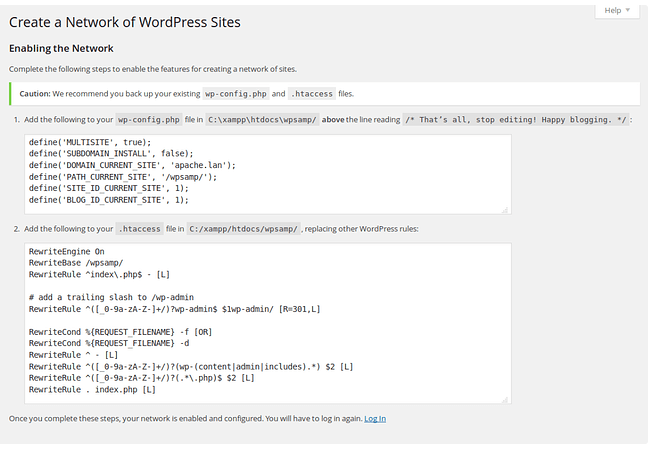
Setelah Anda selesai mengubah setiap file, simpan menggunakan proses yang diuraikan di atas. Setelah Anda selesai, klik tombol Login untuk memasukkan kembali informasi Anda.
Setelah itu, Anda dapat membuat lebih banyak subsitus dan menyesuaikan konfigurasi multisitus Anda. Pengaturan jaringan dapat diakses dengan mengklik situs saya di bilah alat atas dan kemudian memilih salah satu opsi tarik-turun.
Kesimpulan
Mengelola sejumlah besar situs WordPress bisa jadi sulit. Banyak tanggung jawab yang harus dikelola, termasuk penerapan pembaruan serta konfigurasi plugin baru. Bahkan jika Anda adalah pengguna WordPress berpengalaman, tanggung jawab ini dapat menghabiskan banyak waktu Anda kecuali jika Anda menggunakan solusi manajemen.
Baca juga,
- Cara Meningkatkan Keamanan Situs WordPress Anda
- Plugin Keamanan WordPress Terbaik
- Cara Mempercepat Situs WordPress Anda
- Cara Menyembunyikan Halaman Login WordPress Anda Untuk Meningkatkan Keamanan
- Cara Mengontrol Izin File dan Folder WordPress
- Hindari Kesalahan Ini Saat Menyiapkan Situs WordPress
- Cara Memeriksa Malware di Situs WordPress Anda dan Memperbaikinya
Penulis Bio: Rids Vazirani
Rids telah bekerja dengan WPWeb sejak Jan 2019 sebagai Pengelola Konten. Dia adalah penulis konten yang bersemangat dan menyukai WordPress dan Pemasaran Digital sehingga dia menghabiskan banyak waktu untuk menulis tentang hal itu.
